怎么把音乐和游戏声音分开调 电脑系统声音和软件声音分开设置方法
更新时间:2024-05-03 16:58:12作者:xiaoliu
当我们在电脑上同时享受音乐和游戏时,有时候会遇到系统声音和软件声音混杂在一起的情况,这让我们无法专注于其中任何一个,为了解决这个问题,我们可以通过调整电脑系统设置来分开音乐和游戏声音,让它们分别从不同的音频输出设备输出,或者通过软件设置来调整它们的音量大小和播放方式,从而达到更好的音乐和游戏体验。
步骤如下:
1.我们登录电脑系统后,找到声音的图标。
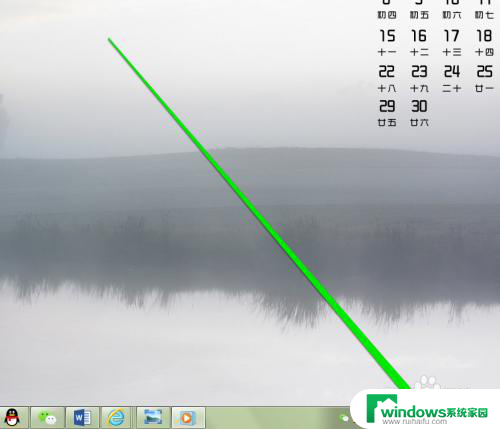
2.找到声音的图标后,点击声音的图标按钮。
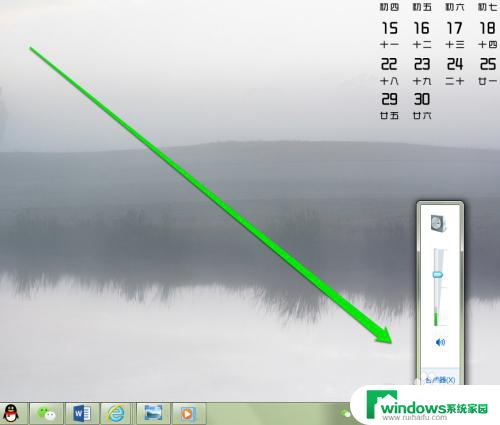
3.点击声音图标的按钮后,出现生意合成器的页面。
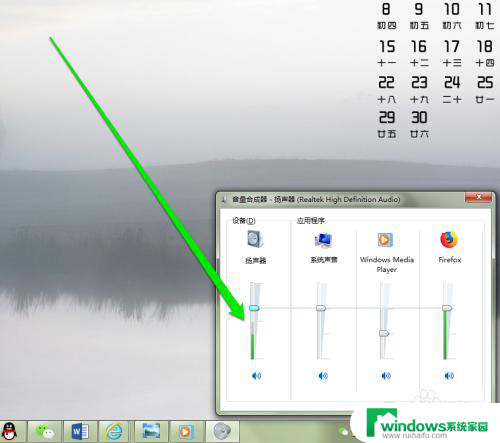
4.我们在声音合成器的页面,可以看到多个声音控制按钮。

5.如果我们点击扬声器的音量,是控制所有的声音的按钮。
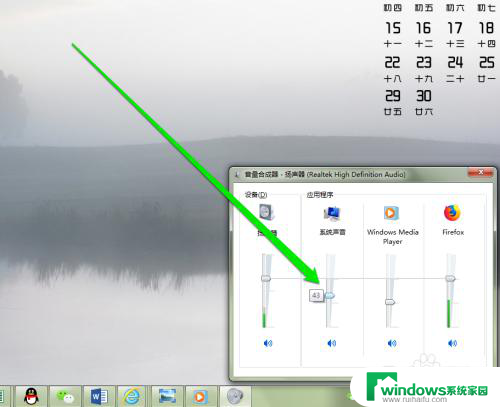
6.比如,我们要控制一个音乐播放软件的音量,可以单独点击音乐软件的声音控制按钮。
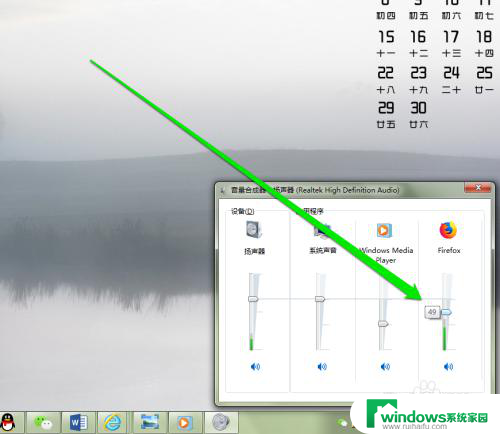
7.如果我们不希望某个软件,进行发声了。我们可以点击软件的音量图标,呈现出禁用的标志。
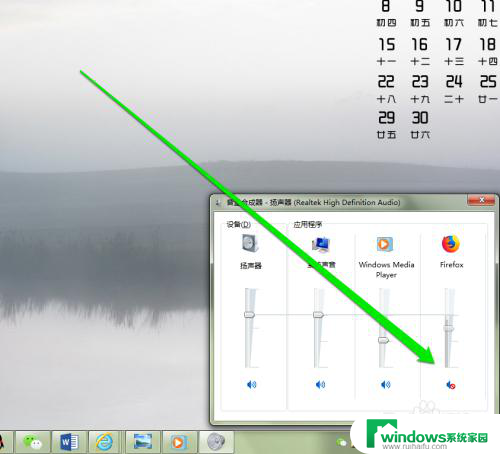
以上就是如何将音乐和游戏声音分开调节的全部内容,如果有不理解的用户可以按照小编的方法进行操作,希望对大家有所帮助。
怎么把音乐和游戏声音分开调 电脑系统声音和软件声音分开设置方法相关教程
- 电脑喇叭怎么设置声音 如何设置电脑音响的声道和音量
- 小音箱插入电脑无声音 电脑插上音箱没有声音怎么调整
- 输入法的声音怎么开 设置输入法让电脑音箱发声
- 网易云声音怎么调大 网易云音乐声音大小的调整步骤
- 笔记本电脑开机后没有声音 笔记本开机没有声音怎么调整
- 电脑微信声音怎么设置方法 微信电脑版声音设置在哪里
- 电脑声音怎么打开外放 台式电脑外放声音设置步骤
- 音响插电脑没声音怎么设置 电脑插上音箱但没有声音
- 更新完系统电脑没声音了 电脑开机后更新系统后无声音的处理方法
- 笔记本电脑怎么开声音外放 电脑插上耳机无声音怎么办
- 怎样设置录屏 电脑录屏软件怎么用
- 如何查看office激活状态 如何检查电脑上的office是否激活
- 电脑设置纸张大小在哪儿 页面纸张大小设置方法
- 程序运行提示bex问题事件 BEX崩溃问题如何解决
- iphone无法usb连接电脑上网 iPhone连接电脑USB无法上网解决方法
- 怎么在虎牙直播游戏 虎牙直播怎么在电脑上直播游戏